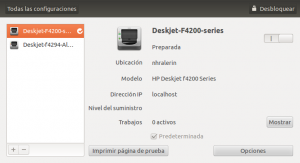Hasta ahora, sólo he publicado cosas referente a Ubuntu y el más no había puesto nada...
En este caso "más" es html y/o css. Con esto del html 5 y css 3, los colores en rgba (red, green, black and alpha), permiten crear transparencias y pocas veces se tiene que usar el comando 'transparent'.
Creador de RGBA (elegir RGBA)
Ambos te permiten crear colores degradantes con el primero sacas el RGB de color que te gustó (ver imagen, cuadro rojo) y con creador RGBA, le das la transparencia que quieras.